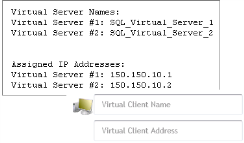Dell™ NetVault™ Backup Plug-in for SQL Server®の概要
SQL Serverシステム構築計画
プラグインのインストールと削除
インストールの前提条件
スタンドアロン環境へのプラグインのインストールまたはアップグレード
高可用性環境へのプラグインのインストールまたはアップグレード
プラグインのライセンス
スタンドアロン・システムからのプラグインの削除
SQL Server®インスタンスの削除
プラグインの設定
認証の詳細を設定する
プラグイン・オプションの設定
クライアントのすべてのインスタンスにログオン認証情報を入力
特定のSQL Serverインスタンスにデフォルトのログオン認証情報を入力
AlwaysOn可用性グループ内のノード間の通信の有効化
SQL Server®のTCP/IPポート変更
SQL Server 2012以降に対するSQL Server®認証の設定
データのバックアップ
バックアップ戦略の策定
データのリストア
利用可能なバックアップ方法の確認
SQL Server®復旧モデルの確認
VDIによるオンライン・バックアップ戦略の定義およびタイプの確認
圧縮機能の確認
オンラインVDIのバックアップの実行
オンラインVDIのフル・データベース・バックアップ
オンラインVDIの差分データベース・バックアップ
オンラインVDIのコピーのみバックアップ
オンラインVDIの増分トランザクション・ログ・バックアップ
オンラインVDIのTail-Logバックアップ
オンラインVDIのフル・ファイルおよびファイルグループ・バックアップ
オンラインVDIの差分ファイルおよびファイルグループ・バックアップ
オンラインVDIの部分データベース・バックアップ
オンラインVDIの差分部分データベース・バックアップ
VDIオンライン・バックアップ・シーケンスの例
VSSバックアップ戦略の定義とタイプの確認
VSSバックアップ・シーケンスの例
システム・データベースのバックアップ
レプリケートされたデータベースのバックアップ
オンラインVDIのバックアップ対象データの選択
Plug-in for SQL Serverを使用したオンラインVDIバックアップ用バックアップ・オプションの設定
オンラインVDIバックアップ・ジョブのファイナライズと実行
SQL Server®でVSSバックアップを実行する
AlwaysOn可用性グループのVDIによるフル・バックアップの作成例
データのリストア:概要
トラブルシューティング
Dellについて
VDIリストア・シーケンス手順の確認
使用可能なオンラインVDIリストアのタイプについて
Plug-in for SQL Serverを使用したオンラインVDIリストア用システム・データベースのリストア
オンラインVDIリストア用レプリケーションに含まれるデータベースのリストア
オンラインVDIバックアップからのデータのリストア
VSSバックアップからのデータのリストア
その他のリストア手順の使用
仮想クライアントの作成
|
• |
仮想クライアントに名前を付ける:Dellでは、SQL Server®に割り当てられた仮想サーバーのネットワーク名(つまり、FQDN(Fully Qualified Domain Name: 完全修飾ドメイン名))を、NetVault Backup仮想クライアント名として使用することを強くお勧めします。NetVault Backupでは、仮想クライアントを参照するときに、クラスタ・アプリケーションを管理しているノードが特定され、そのSQL Serverインスタンスが表示されます([NetVault Backup選択]ページなど)。仮想クライアント名としてSQL Serverの仮想サーバー・ネットワーク名と同じ名前を設定しておけば、作成された仮想クライアントに対応するSQL Serverインスタンスを識別できます。 |
|
• |
関連するクラスタ・ノードのみを仮想クライアントに追加する:バックアップ/リストア対象のSQL Server仮想サーバーに関連するホストのみを含めます。 |
同一クラスタ内での複数のSQL Server®仮想サーバーの使用
各SQL Server®仮想サーバーに対してNetVault Backup仮想クライアントを1つずつ作成します。各仮想サーバーは独自のネットワーク名とIPアドレスを持ち、NetVault Backupでは別々の仮想クライアントとして表示されます。
|
• |
各SQL Server仮想サーバーに対して個別にNetVault Backup仮想クライアントを作成する:クラスタ内の各SQL Server仮想サーバーに対して個別に仮想クライアントを作成します。作成時には、以下を実行します。 |
|
• |
SQL Server仮想サーバーのIPアドレス:[仮想クライアント]ページの[仮想クライアント・アドレス]フィールドに、適切なSQL Server仮想サーバーに割り当てられたIPアドレスを入力します。たとえば、フェイルオーバー・クラスタの2つのSQL Server仮想サーバーのうち最初のSQL Server仮想サーバーを作成するには、最初の仮想サーバーに割り当てられたIPアドレスを入力します。 |
|
• |
仮想クライアントにSQL Server仮想サーバーのネットワーク名と同じ名前を付ける:[仮想クライアント名]フィールドに、SQL Server仮想サーバーに関連付けられたネットワーク名を入力します。 |
|
• |
次のNetVault Backup仮想クライアントの作成前にnvsqlserver.cfgファイルをコピーする:新規に仮想クライアントを作成すると、ログイン詳細情報を含む設定ファイルが上書きされるため、以下の手順を実行することをお勧めします。 |
|
1 |
安全な場所に最初のnvsqlserver.cfgファイルのコピーを格納します。 |
このファイルは、\\<NetVaultBackupInstallDirectory>\configにあります。
|
2 |
次の仮想クライアントを作成し、そのnvsqlserver.cfgファイルのコピーを安全な場所に格納します。以降、新規仮想クライアントを作成するたびに、この手順を繰り返します。 |
|
3 |
仮想クライアントを作成し終えたら、[Security-<インスタンス名>]および[ServerList:List]セクションでその情報を、各nvsqlserver.cfgファイルからプライマリ・ノード上に格納されているnvsqlserver.cfgファイルの同じセクションへコピーします。 |
|
4 |
仮想クライアントを参照した場合は、[NetVault Backup選択]ページを閉じてから再度開きます。 |
プラグインのライセンス
本プラグインは、共有データのバックアップおよびリストアのみをサポートしています。SQL Server®フェイルオーバー・クラスタまたはAlwaysOn環境で必要な仮想クライアントのクラスタ・アプリケーション・ライセンスは1つのみです。
スタンドアロン・システムからのプラグインの削除
高可用性システムでのPlug‑in for SQL Serverの削除について詳しくは、『Dell NetVault Backupアドミニストレーターズ・ガイド』で該当するトピックを参照してください。
|
1 |
[ナビゲーション]パネルで、[クライアント管理]をクリックします。 |
|
2 |
[クライアント管理]ページで、利用可能なクライアントを選択して、[管理]をクリックします。 |
|
3 |
|
4 |
[確認]ダイアログ・ボックスで、[削除]をクリックします。 |